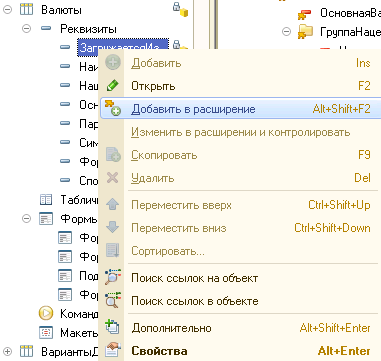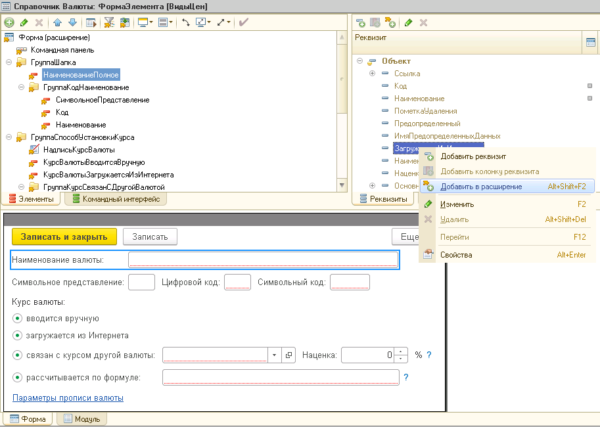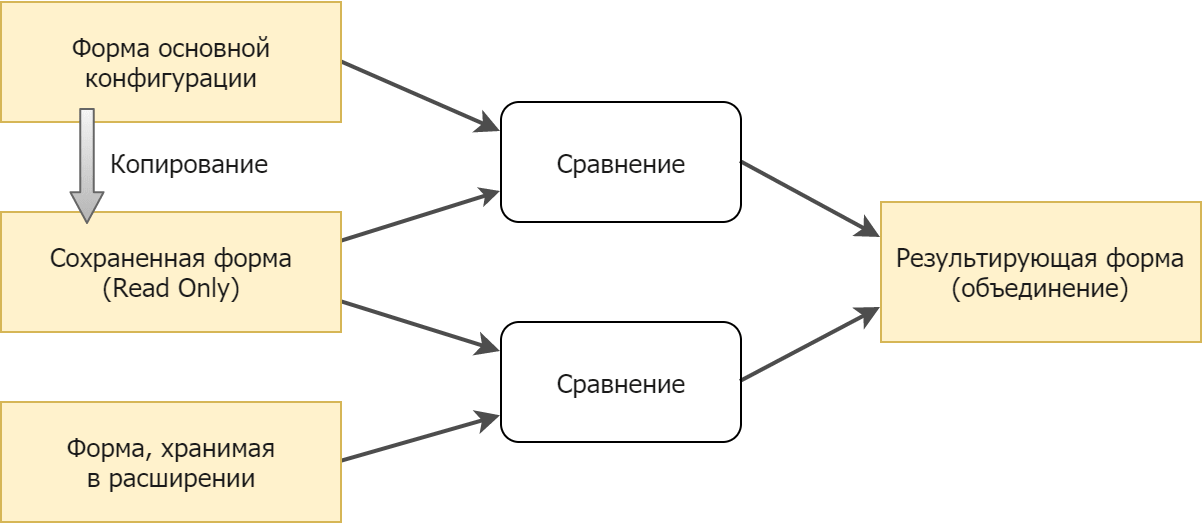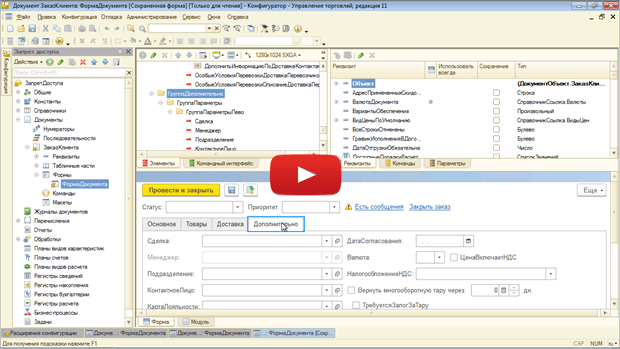Как перенести объект из конфигурации в расширение полностью? |
Я |
01.04.21 — 15:27
Как перенести объект из конфигурации в расширение полностью? Чтобы в конфигурации исчез, а в расширении появился. Минимальный путь какой?
1 — 01.04.21 — 15:31
Ты кажется расширение с чем-то путаешь
2 — 01.04.21 — 15:32
(0) CTRL+C -> CTRL+V
3 — 01.04.21 — 15:34
а о каких, например, объектах речь?
Допустим, не совсем понятна цель удаления типового объекта из типовой конфигурации
4 — 01.04.21 — 15:36
Самописные документы и обработки
5 — 01.04.21 — 15:38
(2)
да это работает, спс
6 — 01.04.21 — 15:40

Я бы открыл второй конфигуратор, в котором самописных объектов нет и вставлял в расширение уже на нем. Чтоб не возникали попытки переименовать чего-то
7 — 01.04.21 — 15:44
(0) Какова конечная цель?
8 — 01.04.21 — 15:45
(7)
До меня насоздавали объектов в расширении, я насоздавал в конфигурации. Теперь между ними надо активно писать взаимодействие,а это неудобно когда они в разных местах, сложнее обращаться
9 — 01.04.21 — 15:47
(8) Данные по этим объектам уже есть?
10 — 01.04.21 — 15:48
(9)
Которые до меня были в расширении есть, которые я создал пока нет.
11 — 01.04.21 — 15:55
создавай лучше свои в основной конфигурации
1. ты знаешь, что делаешь
2 данных всё равно нет
3. дальнейших проблем меньше
12 — 01.04.21 — 15:56
аааа стоп
ты и создал в основной
оставь так
13 — 01.04.21 — 15:57
Если конфа уже снята с поддержки (и там нахреначено своих объектов) то не советую в расширении допиливать
Это имеет смысл если хотим все допилки из конфы в расширение перекинуть, оставив типовую
14 — 01.04.21 — 15:58
(12)Да я заколебался взаимодействия простейшие через попу прописывать. Ну не я же придумал, что из основной конфигурации в расширение через точку не обратиться и реквизит с типом документа расширения не создать
15 — 01.04.21 — 16:01
(14) Дык см (13)
Переноси все допилки в расширение
16 — 01.04.21 — 16:01
(15)+ Или откажись от расширения
17 — 01.04.21 — 16:05
18 — 01.04.21 — 16:42
(0) Хозяин — барин. Но если в конфигурации уже включена возможность изменений, то лучше все новые собственные объекты и новые реквизиты типовых объектов создавать в основной конфигурации.
Использовать для этого (новых объектов и новых реквизитов типовых объектов) расширение — просто глупость и бессмысленная блажь, не имеющая под собой никакой логической основы и реальной потребности. Просто массовое умопомрачение какое-то. Типа мода такая — лепить без разбора любые доработки только через расширение! А зачем? — А никто не знает…
19 — 01.04.21 — 16:44
(18) чтобы потом хобана хобана и обновили малой кровью перешли на новую версию конфы)
20 — 01.04.21 — 16:58
(19)бля а тут че хобана отпадает?
куда у него денутся новые объекты со своим префиксом из основной
конфы при обновлении?
21 — 01.04.21 — 17:00
(20) а куда думаешь денутся его доработки в типовых формах и модулях?
22 — 01.04.21 — 17:46
(18) для того, что бы понять всю прелесть расширений — надо попробовать сопровождать клиентов на поддерживаемой конфе, в противном случае даже осуждать нечего.
23 — 01.04.21 — 18:04
(22) Чтобы понять все недостатки расширений надо попробовать делать это (сопровождать клиентов на поддерживаемой конфе) достаточно длительное время и с хоть сколько-нибудь серьёзными доработками.
Ещё раз повторюсь, для тех у кого с чтением проблемы. Использовать расширение данных в конфигурациях, где включена возможность изменения (или есть можно её включить), совершенно бессмысленное занятие. Никакого профита от это нет, кроме рисков и геморроя.
А автор (19) вообще видимо не понимает какую дичь пишет. Ибо добавление своих объектов и реквизитов в основной конфигурации на процесс обновления на новую версию никак не влияет.
Расширения — крутая и полезная штука. Но не для этих целей.
24 — 01.04.21 — 18:47
(23) >> Чтобы понять все недостатки расширений надо попробовать делать это (сопровождать клиентов на поддерживаемой конфе) достаточно длительное время и с хоть сколько-нибудь серьёзными доработками.
Видимо у меня есть такой опыт и следовательно могу судить о том, стоит ли использовать расширения и для каких целей. А снимать конфу с поддержки это последнее дело.
25 — 01.04.21 — 19:44
(24)видимо мелковат опыт в этом
(21)для доработки форм давно выбран наиболее оптимальный
вариант — программно
все для этого есть в нормальных типовых
и
никуда твои процедуры из форм не денутся
26 — 01.04.21 — 19:55
(25) что-то мне подсказывает, что мой опыт будет чуть побольше.
27 — 01.04.21 — 20:11
писькометр ищите
28 — 01.04.21 — 20:23
(26)да ради бога.
29 — 01.04.21 — 20:28
(24) >> у меня есть такой опыт … А снимать конфу с поддержки это последнее дело.
Для человека, который не видит или не понимает разницы между «включение возможности изменения» и «снять с поддержки», утверждение о том, что у тебя есть достаточный опыт выглядит кране сомнительно.
Дальше спорить просто бессмысленно, если ты даже в базовых механизмах поддержки разобраться не сумел.
30 — 02.04.21 — 09:16
(25) Вот представь у тебя кусок года воткнут в типовую функцию/процедуру, а в след релизе эта процедура изменилась(и таких вставок 100500 в некоторых конфах), то что по твоему перенесется при обновлении? Просто из сообщений читаешь, мол все так легко и просто, тыкнул обновить и все заработало…А теперь представь, что эти куски кода вставлены в расширение, а конфа с поддержки не снята, то тут останется лишь проверить, что обращения к типовым функциям действуют. Либо другой вариант, у тебя на поддержке штук 20 бухгалтерий и столько же Зуп, они типовые, но в них нужно каую нить херню в добавить в конфиг и сразу обновление такой конфы становится раза 2-3 дольше из-за сравнений, расширение в таких случаях выручает.
31 — 02.04.21 — 09:18
(30) Особенно «доставляет» переносить конфу с лохматых времен на новую версию… как раз подобная задача меня ждет в этом месяце(чертова маркировка и СРМ). А конфа запилена перепилена, извращались на ней жестоко.
32 — 07.04.21 — 17:36
Выше имели ввиду, видимо, именно добавление в конфигурацию нов. объектов и включение возм-ти изменения. С добавленными объектами при обновлении действительно ничего не происходит, они не мешают. А вот «кромсать» готовые модули и объекты на поддержке — нужно очень аккуратно, в исключительных случаях и при обновлении за этими изменениями — следить.
33 — 07.04.21 — 17:44
(32) про новые объекты вообще вопросов нет, а вот с модифицированными типовыми процедурами могут быть проблемы, в этом случае расширения выручают
34 — 07.04.21 — 18:28
(7) я предполагал но не угадал: беспроблемное обновление типовой конфигурации при вынесении доработок в расширение (даже в расширения — «автономные» доработки которые наращивают отдельный функционал — и отдельно доработки, которые потенциально могут пересекаться с направлением развития самой конфигурации ее разработчиком а также исправления для их ревизии после обновления).
ЗЫ: интересно — ситуация двигается в сторону реализации именно pure модульности в виде конфигурации-карткаса с модулями-расширениями?..
35 — 07.04.21 — 20:18
(33) >> с модифицированными типовыми процедурами могут быть проблемы, в этом случае расширения выручают.
Всё ровным счетом наоборот. Типовой код следует в большинстве случае дорабатывать внутри самой конфигурации.
Ибо при обновлении придётся вручную(!) каждый раз проверять совместимость твоего расширения с доработанной процедурой.
Если же процедура доработана внутри самой конфы, то при трёхстороннем сравнении/объединении ты сразу видишь в одном окне все изменения поставщика и может адекватно сравнить и сопоставить их с тем изменениями, которые сделал сам. Оценить их комплементарность и при необходимости внести сразу правки.
36 — 07.04.21 — 20:18
(34) >> ситуация двигается в сторону реализации именно pure модульности в виде конфигурации-карткаса с модулями-расширениями?
Нет. Расширения не для этого.
37 — 07.04.21 — 20:20
(35) +1
38 — 07.04.21 — 20:25
(25): нуралиев?
расширения для этого пригодны — и становятся все более пригодными. поэтому и вопрос такой.
39 — 07.04.21 — 21:21
(5) А теперь попробуй через метаданные из конфигурации к нему обратиться.
40 — 07.04.21 — 22:39
(34) >>ЗЫ: интересно — ситуация двигается в сторону реализации именно pure модульности в виде конфигурации-карткаса с модулями-расширениями?..
Двигается, но не 1С, поищи в яндексе «Модульная конфигурация».
41 — 08.04.21 — 01:04
42 — 08.04.21 — 01:14
Интересный теоретический вопрос: если создать объекты в расширение(справочники, документы и т.д.), набить по ним данных в базе, а потом бах и отключить расширение (или даже удалить), запустить базу, а потом включить расширение обратно. Что будет с данными по этим объектам?
43 — 08.04.21 — 06:18
(42) если удалить расширение то логично, что данные будут удалены…если просто отключить то с данными ничего не случится.
lucbak
44 — 08.04.21 — 06:18
(41) да
Доброго времени суток, уважаемые коллеги! В этой статье приведен реальный пример реализации переноса изменений конфигурации Бит. Автотранспорт (3.0.80.36/3.0.4.55) в расширение конфигурации и установка конфигурации под «замок» с возможностью обновления. Также показано, как решить возникшие проблемы по ходу переноса. Давайте разберёмся!
- Перечень основных шагов при переносе доработок конфигурации в расширение
- Копирование целого объекта из конфигурации в расширение
- Настройка связей параметров выбора для отбора по владельцу
- Установка проверки заполнения реквизита в расширении
- Перенос констант в расширение
- Добавление команды для формирования документа на основании
- Ввод на основании нескольких документов
- Описание обработки переноса данных
- Добавление дополнительных отчетов в расширение
- Демонстрация добавления и удаления расширения 1С
- Демонстрация доработок, перенесенных в расширение
Перечень основных шагов при переносе доработок конфигурации в расширение
- Сравнить основную конфигурацию с конфигурацией поставщика. Как это сделать посмотрите здесь.
- Посмотреть поддерживает ли режим совместимости возможность использования расширений? С версии платформы 8.3.11 появилась эта возможность. Нужно установить этот режим совместимости, если текущая версия ниже.
- Создать новое расширение конфигурации и установить префикс для этого расширения. Назначение: Адаптация.
- Добавить в расширение все структуры необходимые для хранения данных, которые отличаются от конфигурациии поставщика. Также для правильной работы расширения нужно будет заимствовать все необходимые объекты конфигурации. На этом шаге могут возникать разные ситуации, которые будут препятствовать переносу. Некоторые описаны начиная со следующего подзаголовка. На этом шаге расширение конфигурации уже должно быть готово. Как установить готовое расширение можно посмотреть на видео ниже.
- Создать обработку для переноса данных из старых структур, которые были в основной конфигурации, в новые структуры, которые были созданы при помощи расширений. Некоторое описание обработки можно посмотреть в подзаголовке, а скачать её можно по ссылке в конце статьи.
- Перенести данные.
- Удалить старые данные из конфигурации в правильном порядке. Это значит, что нужно сначала удалить объекты, в которых есть ссылки на другие объекты. Например, в документе есть реквизит с типом справочник Номенклатура. Сначала удалить этот реквизит, а затем и сам справочник Номенклатура.
- Вернуть изменённые объекты конфигурации обратно на замок, установив для объектов правило поддержки Объект поставщика не редактируется.
- Конфигурация — Поддержка — Настройка поддержки.
- Снова выполнить сравнение с конфигурацией поставщика. Кнопка «Сравнить, обьединить».
- Выставить в поле «Фильтр» значение «Нет фильтра».
- Найти нужный объект в дереве, нажать в правом углу кнопку «Изменить» и выбрать правило «Объект поставщика не редактируется». И подобным образом для всех объектов, у которых раньше была снята поддержка.
Копирование целого объекта из конфигурации в расширение
При копировании целого объекта из конфигурации в расширение может появится сообщение:
ОБНАРУЖЕНЫ НЕРАЗРЕШИМЫЕ ССЫЛКИ:
Это значит, что в расширение нужно заимствовать объекты из конфигурации, которые являются типами для данных, содержащихся в переносимом объекте. После заимствования нужно сохранить конфигурацию, чтобы заимствованные объекты и их стандартные реквизиты стали доступны.
Если нужно добавить новые реквизиты на форму, то сначала нужно заимствовать эту форму и открыть её, затем перейти в правую панель с реквизитами. Основной реквизит формы (Объект) будет выделен серым. Чтобы заимствовать объект нужно в контекстном меню выбрать «Добавить в расширение», после этого основной реквизит формы (Объект) будет выделен черным.
Чтобы были видны реквизиты документа в модуле объекта расширения, например Контрагент или ВидОперации нужно эти реквизиты заимствовать в расширение. Иначе будет выдаваться такая ошибка:
{ЗаказНаТехнику Документ.СписаниеСРасчетногоСчета.МодульОбъекта(11,6)}: Переменная не определена (ВидОперации)
Если нужно на форме документа расширения добавить глобальную команду, то сначала нужно заимствовать эту команду в расширение и указать в ее свойствах «Тип параметра команды», как это показано в подзаголовке. Если, например, это документ СчетНаОплатуПокупателю, то параметром будет ДокументСсылка.СчетНаОплатуПокупателю соответственно. Если есть картинка к команде, то нужно заимствовать и её.
Настройка связей параметров выбора для отбора по владельцу
В существующем расширении реализована возможность отбора по владельцу для реквизита Заказ_ИсполнительДоговор документа бит_мат_ЗаказНаТехнику. Чтобы поле Владелец и другие стандартные реквизиты подчиненного справочника ДоговорыКонтрагентов (в данной конфигураци) отобразились в поле «Связи параметров выбора» нужно, заимствовать справочники Контрагенты и ДоговорыКонтрагентов в расширение. Потом отметить для справочника ДоговорыКонтрагентов свойство Владельцы как контролируемое.
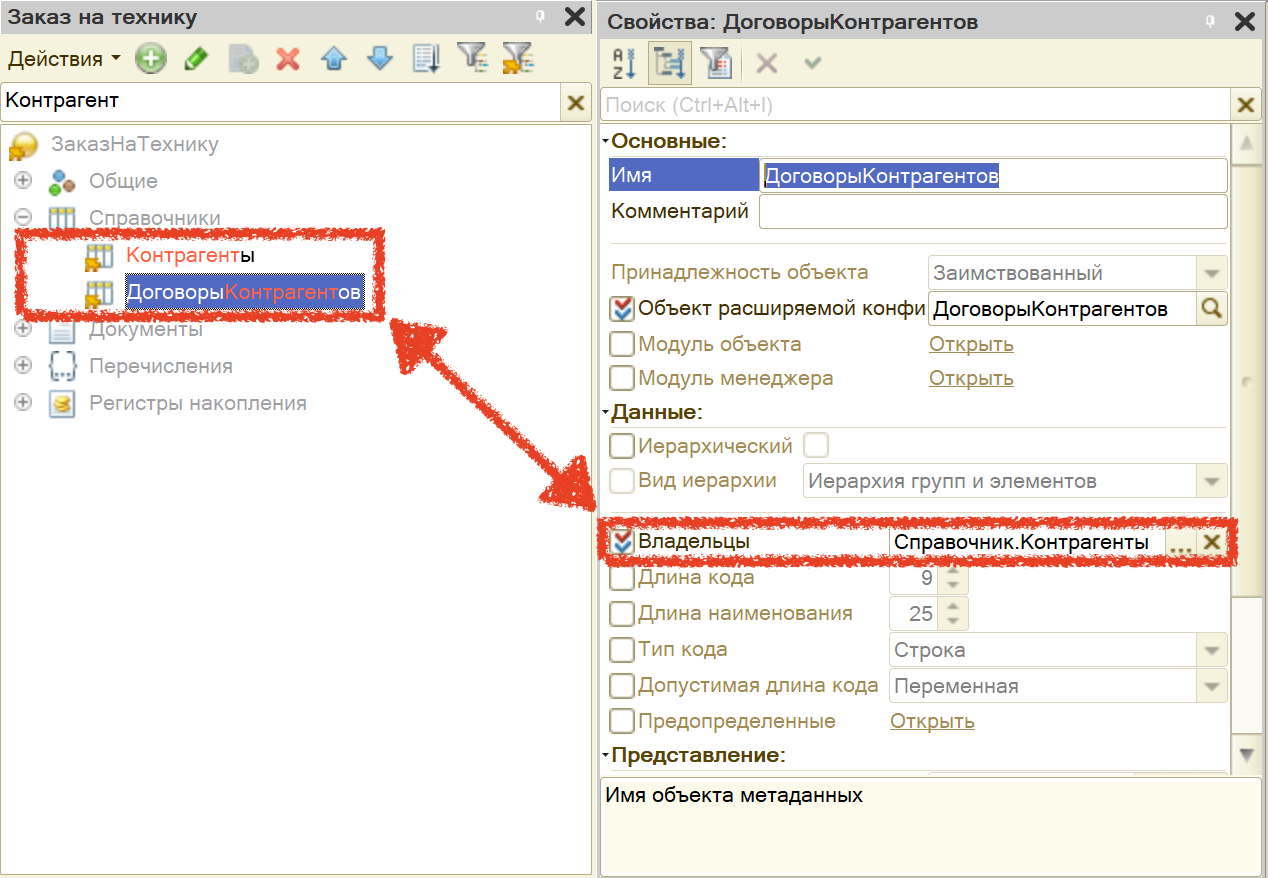
После этого в заимствованном документе расширения (бит_мат_ЗаказНаТехнику) у нового реквизита (Заказ_ИсполнительДоговор) с типом ДоговорыКонтрагентов в форме «Связи параметров выбора» из выпадающего списка в левой панели можно выбрать «Отбор.Владелец» со значением отбора по владельцу (Заказ_Исполнитель).
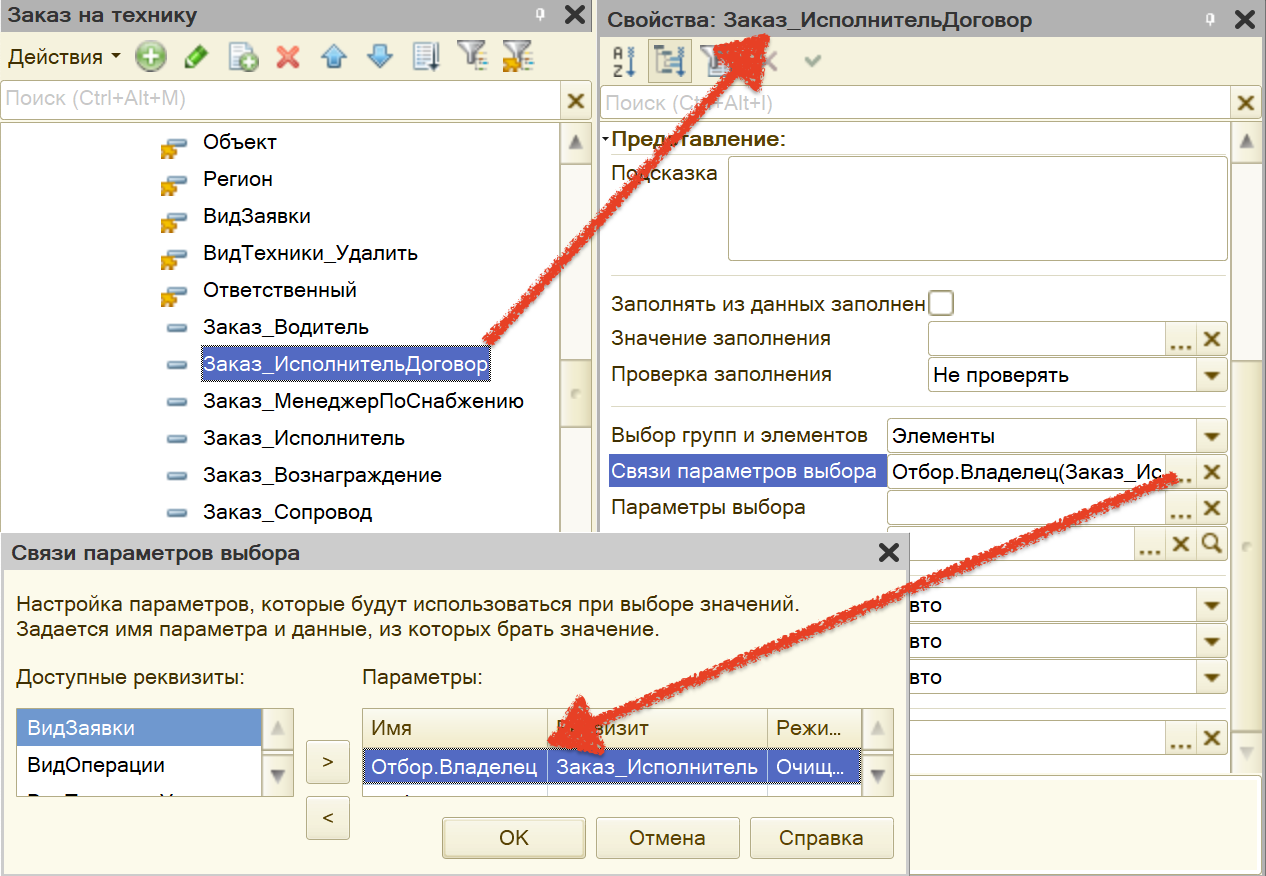
Установка проверки заполнения реквизита в расширении
В документе (бит_мат_ЗаказНаТехнику) в табличной части (ТребованияКТехнике) есть реквизит Техника со свойством “Проверка заполнения”, значение которого установлено как “Выдавать ошибку”, а нужно для него в расширении проставить значение “Не проверять”. Хотя этот реквизит перенесен в расширение, его свойства недоступны для редактирования. К сожалению, далеко не все свойства реквизитов документа являются расширяемыми. Но существует программное изменение значений свойств в расширении.
Хотя и невозможно поменять свойство “Проверка заполнения” в расширении у заимствованного реквизита, но можно изменить обработку ОбработкаПроверкиЗаполнения() в модуле объекта через расширение, так чтобы реквизит, даже не заимствованный, не проверялся. Вот, что можно написать:
&После("ОбработкаПроверкиЗаполнения")
Процедура Заказ_ОбработкаПроверкиЗаполнения(Отказ, ПроверяемыеРеквизиты)
ИндексПоляТехника = ПроверяемыеРеквизиты.Найти("ТребованияКТехнике.Техника");
Если ИндексПоляТехника <> Неопределено Тогда
ПроверяемыеРеквизиты.Удалить(ИндексПоляТехника);
КонецЕсли;
КонецПроцедурыПеренос констант в расширение
В конфигурации были добавлены две константы (бит_Номенклатура и НоменклатурнаяГруппа). Нужно было их перенести в расширение, но к сожалению, объекты Константы в расширении можно создавать только на платформе 8.3.16 и выше. Данная конфигурация не поддерживала режим совместимости 8.3.16. Поэтому было решено создать регистр сведений (Заказ_Константы) и хранить значение констант там, а для получения значений констант нужно использовать функцию общего модуля ЗаказНаТехнику. Эта функция возвращает структуру со всеми значениями констант, сохраненных в ресурсах регистра. Вот код этой функции:
Функция ПолучитьКонстанты() Экспорт
Результат = Новый Структура();
Результат.Вставить("бит_Номенклатура", Справочники.Номенклатура.ПустаяСсылка()) ;
Результат.Вставить("НоменклатурнаяГруппа", Справочники.НоменклатурныеГруппы.ПустаяСсылка());
Запрос = Новый Запрос;
Запрос.Текст =
"ВЫБРАТЬ
| Заказ_Константы.бит_Номенклатура КАК бит_Номенклатура,
| Заказ_Константы.НоменклатурнаяГруппа КАК НоменклатурнаяГруппа
|ИЗ
| РегистрСведений.Заказ_Константы КАК Заказ_Константы";
РезультатЗапроса = Запрос.Выполнить();
Выборка = РезультатЗапроса.Выбрать();
Пока Выборка.Следующий() Цикл
ЗаполнитьЗначенияСвойств(Результат, Выборка);
КонецЦикла;
Возврат Результат;
КонецФункции // ПолучитьКонстанты()Добавление команды для формирования документа на основании
В конфигурации для документа РеализацияТоваровУслуг добавили возможность его ввода на основании документа бит_мат_ЗаказНаТехнику, а это значит, что стандартный реквизит ВводитсяНаОсновании документа РеализацияТоваровУслуг изменился. Чтобы сохранить возможность ввода документа РеализацияТоваровУслуг нужно:
- В расширении в разделе «Общие -> Общие команды«, создать новую команду.
- Дать название, например, «Заказ_РеализацияТоваровУслугСоздатьНаОсновании«.
- Группу у команды указать: «Командная панель формы.Создать на основании».
- Тип параметра команды: Ссылки тех документов, в которых появится новая строка в подменю ВводаНаОсновании. В данном случае «ДокументСсылка.битматЗаказНаТехнику«.
- Режим использования параметра: «Одиночный». Теперь в меню документа битматЗаказНаТехнику появится новая команда ввода на основании.
Теперь в меню документа битматЗаказНаТехнику появится новая команда ввода на основании. В модуле команды в процедуре ОбработкаКоманды написать код, который будет делать ввод нового документа на основании:
&НаКлиенте
Процедура ОбработкаКоманды(ПараметрКоманды, ПараметрыВыполненияКоманды)
СтрДанные = Новый Структура("Основание", ПараметрКоманды);
ПараметрыФормы = Новый Структура("ЗначенияЗаполнения", СтрДанные);
ОткрытьФорму("Документ.РеализацияТоваровУслуг.ФормаОбъекта", ПараметрыФормы,
ПараметрыВыполненияКоманды.Источник, ПараметрыВыполненияКоманды.Уникальность,
ПараметрыВыполненияКоманды.Окно, ПараметрыВыполненияКоманды.НавигационнаяСсылка);
КонецПроцедурыИ еще, чтобы уже все работало в расширении после исполнения обработки заполнения Реализации добавить код с использованием аннотации ИзменениеИКонтроль (Вызвать вместо (с контролем)):
&ИзменениеИКонтроль("ОбработкаЗаполнения")
Процедура Заказ_ОбработкаЗаполнения(ДанныеЗаполнения, СтандартнаяОбработка)
...
#Вставка
ИначеЕсли ТипДанныхЗаполнения = Тип("Структура")
И ДанныеЗаполнения.Свойство("Основание")
И ТипЗнч(ДанныеЗаполнения.Основание) = Тип("ДокументСсылка.бит_мат_ЗаказНаТехнику") Тогда
ДокументОснование = ДанныеЗаполнения.Основание;
#КонецВставки
...
КонецПроцедурыВвод на основании нескольких документов
Чтобы можно было передавать сразу несколько документов в списке и создавать на их основе одну реализацию можно сделать следующее. Создать команду формы СоздатьНаОснованииРеализацияТоваровУслуг и расположить кнопку этой команды на форме списка в группе ГруппаГлобальныеКоманды и скрыть видимость этой кнопки. В списке документа в обработчике события ПриСозданииНаСервере переопределить команду, чтобы она появилась в ранее сформированной группе «Командная панель формы. Создать на основании»:
&НаСервере
Процедура ПриСозданииНаСервере(Отказ, СтандартнаяОбработка)
...
// Переопределим команду меню формы
НазваниеКомандыФормы = "ФормаОбщаяКомандаЗаказ_РеализацияТоваровУслугСоздатьНаОсновании";
ГруппаСоздатьНаОсновании = Элементы.ГруппаГлобальныеКоманды.ПодчиненныеЭлементы.Найти("ФормаСоздатьНаОсновании");
Если ГруппаСоздатьНаОсновании <> Неопределено Тогда
КнопкаСозданиеРеализации = ГруппаСоздатьНаОсновании.ПодчиненныеЭлементы.Найти(НазваниеКомандыФормы);
Если КнопкаСозданиеРеализации <> Неопределено Тогда
КнопкаСозданиеРеализации.Видимость = Ложь;
Элементы.ФормаСоздатьНаОснованииРеализацияТоваровУслуг.Видимость = Истина;
Элементы.Переместить(Элементы.ФормаСоздатьНаОснованииРеализацияТоваровУслуг,
ГруппаСоздатьНаОсновании, КнопкаСозданиеРеализации);
КонецЕсли;
КонецЕсли;
// Переопределим команду контекстного меню
НазваниеКомандыФормы = "СписокКонтекстноеМенюОбщаяКомандаЗаказ_РеализацияТоваровУслугСоздатьНаОсновании";
ГруппаКонтекстноеМенюСоздатьНаОсновании =
Элементы.Список.КонтекстноеМеню.ПодчиненныеЭлементы.Найти("СписокКонтекстноеМенюСоздатьНаОсновании");
Если ГруппаКонтекстноеМенюСоздатьНаОсновании <> Неопределено Тогда
КомандаСоздатьНаОсновании =
ГруппаКонтекстноеМенюСоздатьНаОсновании.ПодчиненныеЭлементы.Найти(НазваниеКомандыФормы);
Если КомандаСоздатьНаОсновании <> Неопределено Тогда
КомандаСоздатьНаОсновании.Видимость = Ложь;
Элементы.СписокКонтекстноеМенюСоздатьНаОснованииРеализацияТоваровУслуг.Видимость = Истина;
Элементы.Переместить(Элементы.СписокКонтекстноеМенюСоздатьНаОснованииРеализацияТоваровУслуг,
ГруппаКонтекстноеМенюСоздатьНаОсновании, КомандаСоздатьНаОсновании);
КонецЕсли;
КонецЕсли;
...
#Область СлужебныеПроцедурыИФункции
&НаКлиенте
Процедура СоздатьНаОсновании(Команда)
ВыделенныеСтроки = Элементы.Список.ВыделенныеСтроки;
Если ТипЗнч(ВыделенныеСтроки) = Тип("Массив") Тогда
Если ВыделенныеСтроки.Количество() > 0 Тогда
СтрДанные = Новый Структура("Основание", Новый ФиксированныйМассив(ВыделенныеСтроки));
ПараметрыФормы = Новый Структура("ЗначенияЗаполнения", СтрДанные);
ОткрытьФорму("Документ.РеализацияТоваровУслуг.ФормаОбъекта", ПараметрыФормы, ЭтотОбъект);
КонецЕсли;
КонецЕсли;
КонецПроцедуры
#КонецОбласти
...
КонецПроцедурыДля контекстного меню сделаем почти тоже самое. Создадим кнопку на форме списка СписокКонтекстноеМенюСоздатьНаОснованииРеализацияТоваровУслуг и присвоем ей, ранее созданную команду СоздатьНаОснованииРеализацияТоваровУслуг. Последняя процедура СоздатьНаОсновании является действием команды СоздатьНаОснованииРеализацияТоваровУслуг. Из нее передается массив документов, выделенных в форме списка, который нужно правильно обработать при заполнении документа РеализацияТоваровУслуг.
Как это будет сделано зависит от задачи, которую поставит заказчик. Может быть он захочет, чтобы из нескольких документов списка создавался один документ РеализацияТоваровУслуг, а может захочет, чтобы формировалось столько же документов РеализацияТоваровУслуг, сколько было выделено в списке. Любая постановка задачи от заказчика ложится на плечи разработчика. В данном, конкретном случае, нужно было сделать только для одного документа, все выше это как пример для тех, кому нужно реализовать с несколькими документами.
Описание обработки переноса данных
Обработка переносит данные из старых структур, которые были в основной конфигурации, в новые структуры, которые были созданы при помощи расширений. Её следует запускать, только после того, как будут добавлены все данные в расширение или когда уже готовое расширение будет добавлено в конфигурацию. Каждый разработчик создаёт такую обработку и под те структуры данных, которые создал в расширении. Для данного расширения создана своя обработка, которую можно скачать по ссылке.
Если говорить об обработке для данного расширения, то ещё с помощью этой обработки были устранены проблемы, связанные с дублированием данных в регистрах сведений ДвоичныеДанныеФайлов и ФайлыВРабочемКаталоге. Дело в том, что разработчик, изменил определяемый тип ПрисоединенныйФайл, добавив к нему новый тип СправочникСсылка.битматЗаказНаТехникуПрисоединенныеФайлы. Если просто изменить определяемый тип, убрав оттуда лишний тип и попытаться сохранить конфигурацию базы данных, то это не получится, так как возникнет такая ошибка:
Записи регистра сведений стали не уникальными: ДвоичныеДанныеФайлов
ДвоичныеДанныеФайлов. Имеются записи с одинаковыми измерениями
Дело в том, что у этих двух регистров измерение Файл имеет определяемый тип ПрисоединенныйФайл. Когда происходит удаление одного из типов в определяемом типе ПрисоединенныйФайл, то некоторые записи в этих регистрах становятся дублирующими, так как раньше, до удаления типа, в измерении Файл присутствовали элементы справочника бит_мат_ЗаказНаТехникуПрисоединенныеФайлы, а теперь там появились значения Null. В обработке реализован механизм, который устраняет эту проблему.
К сожалению, на момент написания статьи, система 1С:Предприятие не поддерживает ОпределяемыйТип. Только начиная с версии «1С:Предприятие 8.3.20», расширения будут поддерживать изменение определяемых типов.
Кроме того, в документе бит_мат_ЗаказНаТехнику в реквизите ОтветственноеЛицо был изменён тип. Раньше был СправочникСсылка.ФизическиеЛица, а стал СправочникСсылка.Пользователи. Поэтому в расширение был добавлен новый реквизит Заказ_ОтветственноеЛицо. Чтобы перенести данные в новый реквизит в обработке был сформирован определенный механизм.
Обработку нужно запускать дважды. Первый раз после установки и сохранения новых структур данных расширения, а второй раз после удаления старых данных из конфигурации и установки ее на «замок».
Добавление дополнительных отчетов в расширение
Для получения сводной информации о движениях в новом регистре накопления бит_ВзаиморасчетыСКонтрагентом были созданы два отчета. Чтобы перенести эти отчеты нужно было сначала сохранить их в расширение, потом менять запрос СКД. Если так не сделать, а изменять их как внешние отчеты, то при открытии схемы компоновки данных будет выдаваться ошибка о невозможности найти некоторые данные. Находясь в расширении отчет видит структуры данных, как конфигурации, так и расширения. Какую информацию показывают эти два отчета можно посмотреть на видео ниже.
Демонстрация доработок, перенесенных в расширение
Конечно, здесь опубликовано не все, что есть в этом расширении конфигурации Бит.Автотранспорт для управления взаимоотношениями с контрагентами. Но вы можете увидеть, да и опробовать само это расширение, если скачаете его по этой ссылке.
ПОДПИСКА
Содержание:
- Добавляем реквизит
- Добавление кнопки
- Добавление группы
- Добавляем табличную часть 1С
В связи с развитием системы расширений многие разработчики 1С сталкиваются с проблемой: если форма захвачена и на ней произведены изменения, то после обновления в основной конфигурации формы, эти изменения не будут отражены на захваченной форме. Получается, что форму после обновления надо каждый раз проверять. Это трудно и «убивает» все плюсы расширения. Но из любой непростой ситуации есть выход, если знать, где его искать. Можно захватить форму в расширение и не изменять её, а все новые реквизиты добавить программно. Тогда при обновлении формы в основной конфигурации 1С 8.3, форма измениться в расширении, и добавленные реквизиты будут корректно отображаться в ней.
В этой статье я постараюсь собрать все основные методы создания реквизитов на форме.
1. Добавляем реквизит
Начнем с самого простого. Мы добавили реквизит «МоеРасширение_НаименованиеНаАнглийском» в справочник контрагентов.

Для того, чтобы вывести его на форму програмно, пишем код процедуры «МоеРасширение_ПриСозданииНаСервереПосле» (Отказ, Стандартная Обработка).
НовыйЭлемент = Элементы.Добавить («МоеРасширение_НаименованиеНаАнглийском», Тип(«ПолеФормы»));
НовыйЭлемент.ПутьКДанным = «Объект. МоеРасширение_НаименованиеНаАнглийском»;
НовыйЭлемент.Вид = ВидПоляФормы.ПолеВвода;
НовыйЭлемент.ТолькоПросмотр = Ложь;
НовыйЭлемент.Видимость = Истина;
НовыйЭлемент.Доступность = Истина.
Теперь мы добавим на форму реквизит, которого нет в конфигурации. Например, выведем на форму текущую задолженность: реквизит «МоеРасширение_ТекущаяЗадолженность».
Сначала создадим реквизит:
ДобавляемыеРеквизиты = Новый Массив;
НовыйРеквизит = Новый РеквизитФормы(«МоеРасширение_ТекущаяЗадолженность»), Новый ОписаниеТипов («Число», «Текущая задолженность»);
ДобавляемыеРеквизиты.Добавить(НовыйРеквизит);
ЭтаФорма.ИзменитьРеквизиты(ДобавляемыеРеквизиты).
Затем выведем его на форму таким же образом, как и добавленный в конфигурацию реквизит, разница только в поле «ПутьКДанным» – здесь мы пишем наименование только что созданного реквизита:
НовыйЭлемент = Элементы.Добавить(«МоеРасширение_НаименованиеНаАнглийском», Тип(«ПолеФормы»));
НовыйЭлемент.ПутьКДанным = «МоеРасширение_ТекущаяЗадолженность»;
НовыйЭлемент.Вид = ВидПоляФормы.ПолеВвода;
НовыйЭлемент.ТолькоПросмотр = Истина;
НовыйЭлемент.Видимость = Истина;
НовыйЭлемент.Доступность = Истина.

Теперь переместим наши реквизиты под поле «Полное наименование». Для этого надо определить на форме место добавления, в нашем случаем – над группой «ГруппаКолонки»:

Элементы.Переместить(Элементы.МоеРасширение_НаименованиеНаАнглийском,Элементы.ГруппаКолонки.Родитель,Элементы.ГруппаКолонки);
Элементы.Переместить(Элементы.МоеРасширение_ТекущаяЗадолженность,Элементы.ГруппаКолонки.Родитель,Элементы.ГруппаКолонки).
Получаем результат:

Для того, чтобы отрабатывались процедуры событий для этих реквизитов, можем указать действия:
Элементы. МоеРасширение_ТекущаяЗадолженность.УстановитьДействие(«ПриИзменении», «МоеРасширение_РасшифроватьЗадолженность»).
2. Добавление кнопки
Для того, чтобы произвести добавление кнопки на форму, сначала надо програмно добавить команду.
НоваяКоманда = Команды.Добавить(«МоеРасширение_ПоказатьОСВ»);
НоваяКоманда.Действие = «МоеРасширение_ПоказатьОСВ»;
НоваяКоманда.Заголовок = «Показать ОСВ».
ВАЖНО!! В поле действие пишется имя процедуры.

Теперь добавляем саму кнопку:
НоваяКнопка = Элементы.Добавить(«МоеРасширение_Кнопка_ПоказатьОСВ», Тип(«КнопкаФормы»));
НоваяКнопка.ИмяКоманды = «МоеРасширение_ПоказатьОСВ».

3. Добавление группы
Для добавления группы переместим кнопку к полю «Текущая задолженность». На этом этапе нам надо создать группу и переместить в нее уже созданные наши элементы.
Создаем группу и помещаем ее под наименованием. Затем переносим в нее реквизит «Текущая задолженность» и кнопку «Показать ОСВ»:
НоваяГруппа =Элементы.Добавить(«МоеРасширение_ГруппаЗадолженность», Тип(«ГруппаФормы»));
НоваяГруппа.Вид = ВидГруппыФормы.ОбычнаяГруппа;
НоваяГруппа.Заголовок = «»;
НоваяГруппа.ОтображатьЗаголовок = Ложь;
НоваяГруппа.Группировка = ГруппировкаПодчиненныхЭлементовФормы.ГоризонтальнаяВсегда;
Элементы.Переместить(НоваяГруппа,Элементы.ГруппаКолонки.Родитель,Элементы.ГруппаКолонки);
Элементы.Переместить(Элементы.МоеРасширение_ТекущаяЗадолженность,НоваяГруппа);
Элементы.Переместить(Элементы.МоеРасширение_Кнопка_ПоказатьОСВ,НоваяГруппа).

4. Добавляем табличную часть 1С
Добавим к контрагенту табличную часть 1С «МоеРасширение_Номенклатура» с реквизитом «Номенклатура» и выведем ее на форму.

Сначала мы добавляем табличную часть на форму, после чего описываем все колонки, которые должны отображаться на форме.
ВАЖНО! При создании реквизитов таблицы родителем указывается реквизит формы «Табличная часть».
НоваяТабличнаяЧасть = Элементы.Добавить(«МоеРасширение_ТаблицаНоменклатура», Тип(«ТаблицаФормы»));
НоваяТабличнаяЧасть.ПутьКДанным = «Объект.МоеРасширение_Номенклатура»;
НовыйРеквизитТабличнойЧасти = Элементы.Добавить(«МоеРасширение_Номенклатура», Тип(«ПолеФормы»),НоваяТабличнаяЧасть);
НовыйРеквизитТабличнойЧасти.Заголовок = «Номенклатура»;
НовыйРеквизитТабличнойЧасти.Вид = ВидПоляФормы.ПолеВвода;
НовыйРеквизитТабличнойЧасти.ПутьКДанным = «Объект.МоеРасширение_Номенклатура.Номенклатура».

Используя этот базовый набор, можно изменить любую форму программно. И при обновлениях форма всегда будет подстраиваться под выбранный алгоритм. Если форма поменяется глобально, то расширение выдаст ошибку. Тогда, переписав несколько строчек кода, мы снова получим рабочую форму. Это быстрее и проще, чем каждый раз анализировать диалоговую форму.
Специалист компании «Кодерлайн»
Максим Федоров
Файлы материала
Описание
Новый реквизит на форму, можно добавить программно через расширение, при этом не забирать саму форму в расширение (это удобно тем, что последующие обновления внешнего вида формы не смогут сломать наше расширение). В типовых конфигурациях, данный способ можно реализовывать в процедуре “ПриСозданииНаСервере” общего модуля “УправлениеСвойствами” .
Программное добавление реквизита на форму
Для примера, стоит задача в конфигурации ЗУП 3.1 добавить реквизит «Способ отражения зарплаты в БУ» для позиции штатного расписания в группе “Дополнительные данные”.
Создадим расширение и выполним следующую последовательность действий:
- Добавим в расширение справочник “Штатное расписание” и создадим реквизит “АВ_СпособОтражения” с типом данных “СправочникСсылка.СпособыОтраженияЗарплатыВБухУчете”
2. Заберем в расширение процедуру “ПриСозданииНаСервере” из общего модуля “УправлениеСвойствами”, программно добавим поле в форму и свяжем его с реквизитом объекта добавленного на первом шаге.
|
1 2 3 4 5 6 7 8 9 10 11 12 13 14 15 16 17 18 19 20 21 22 23 24 25 26 27 28 |
&После(«ПриСозданииНаСервере») Процедура АВ_ПриСозданииНаСервере(Форма, ДополнительныеПараметры) Если Форма.ИмяФормы = «Справочник.ШтатноеРасписание.Форма.ФормаЭлемента» Тогда #Область ДобавлениеЭлементовФормы ИмяГруппы = «ГруппаДополнительныеРеквизиты»; ГруппаФормы = Форма.Элементы.Найти(ИмяГруппы); Если ГруппаФормы <> Неопределено Тогда ИмяЭлемента = «АВ_СпособОтражения»; Если Форма.Элементы.Найти(ИмяЭлемента) = Неопределено Тогда ЭлементФормы = Форма.Элементы.Добавить(ИмяЭлемента, Тип(«ПолеФормы»), ГруппаФормы); //Вместо Добавить() можно использовать метод Вставить() //в 4-й параметре указывается Элемент перед которым должен быть вставлен новый элемент. //ЭлементФормы = Форма.Элементы.Вставить(ИмяЭлемента, Тип(«ПолеФормы»), ГруппаФормы, Форма.Элементы.Найти(«ИмяСледующегоЭлементаФормы»)); ЭлементФормы.Вид = ВидПоляФормы.ПолеВвода; ЭлементФормы.ПутьКДанным = «Объект.АВ_СпособОтражения»; //ЭлементФормы.МногострочныйРежим = Истина; //ЭлементФормы.Высота = 3; КонецЕсли; КонецЕсли; #КонецОбласти КонецЕсли; КонецПроцедуры |
Образец расширения для скачивания в начале описания.
Программное добавление реквизита в табличную часть формы
Например, таким же способом, добавим в табличную часть “Рабочие места” реквизит “Спецжиры” с типом “Булево”.
|
&После(«ПриСозданииНаСервере») Процедура АВ_ПриСозданииНаСервере(Форма, ДополнительныеПараметры) Если Форма.ИмяФормы = «Документ.РезультатыСпецоценкиУсловийТруда.Форма.ФормаДокумента» Тогда #Область ДобавлениеЭлементовФормы ИмяЭлемента = «АВ_ЕстьСпецжиры»; Если Форма.Элементы.Найти(ИмяЭлемента) = Неопределено Тогда ЭлементФормы = Форма.Элементы.Добавить(«Спецжиры», Тип(«ПолеФормы»), Форма.Элементы.РабочиеМеста); ЭлементФормы.Вид = ВидПоляФормы.ПолеФлажка; ЭлементФормы.ПутьКДанным = «Объект.РабочиеМеста.АВ_ЕстьСпецжиры»; //ЭлементФормы.ТолькоПросмотр = Истина; КонецЕсли; #КонецОбласти КонецЕсли; КонецПроцедуры |
В результате получим табличную часть с новой колонкой.
Программное добавление табличной части на форму
Аналогично добавим табличную часть “АВ_ВредныеФакторы” на форму справочника “Профессии”.
|
1 2 3 4 5 6 7 8 9 10 11 12 13 14 15 16 17 18 19 20 21 22 23 24 25 26 |
&После(«ПриСозданииНаСервере») Процедура АВ_ПриСозданииНаСервере(Форма, ДополнительныеПараметры) Если Форма.ИмяФормы = «Справочник.ПрофессииРабочих.Форма.ФормаЭлемента» Тогда #Область ДобавлениеЭлементовФормы ИмяГруппы = «ГруппаДополнительныеРеквизиты»; ГруппаФормы = Форма.Элементы.Найти(ИмяГруппы); Если ГруппаФормы <> Неопределено Тогда ИмяЭлемента = «АВ_ВредныеФакторы»; Если Форма.Элементы.Найти(ИмяЭлемента) = Неопределено Тогда ЭлементФормыТаблица = Форма.Элементы.Добавить(ИмяЭлемента, Тип(«ТаблицаФормы»), ГруппаФормы); ЭлементФормыТаблица.ПутьКДанным = «Объект.АВ_ВредныеФакторы»; ЭлементФормы = Форма.Элементы.Добавить(«ВредныйФактор», Тип(«ПолеФормы»), ЭлементФормыТаблица); ЭлементФормы.Вид = ВидПоляФормы.ПолеВвода; ЭлементФормы.ПутьКДанным = «Объект.АВ_ВредныеФакторы.ВредныйФактор»; КонецЕсли; КонецЕсли; #КонецОбласти КонецЕсли; КонецПроцедуры |
Связь реквизитов формы с элементами формы
Кроме того, реквизиты формы можно создавать программно и связывать их с элементами формы
|
1 2 3 4 5 6 7 8 9 10 11 12 13 14 15 16 17 18 19 20 21 |
#Область ДобавлениеРеквизитовФормы // Массив для новых реквизитов ДобавляемыеРеквизиты = Новый Массив; // Опишем ревизиты формы Реквизит_РабочееМесто = Новый РеквизитФормы(«АВ_РабочееМесто», Новый ОписаниеТипов(«СправочникСсылка.РабочиеМестаОхраныТруда»), , «Рабочее место»); // Заполним массив после описания реквизитов формы ДобавляемыеРеквизиты.Добавить(Реквизит_РабочееМесто); // Добавим новые реквизиты в форму Форма.ИзменитьРеквизиты(ДобавляемыеРеквизиты); #КонецОбласти #Область ДобавлениеЭлементовФормы ... #КонецОбласти #Область ЗаполнениеДанных Форма.АВ_РабочееМесто = Форма.Объект.АВ_РабочееМесто; #КонецОбласти |
Расширения, Типовые приемы, Шаблоны и заготовки
Contents
- 1 Механизм расширения конфигурации 1C
- 2 Как добавить расширение конфигурации 1С 8.3
Механизм расширения конфигурации 1C
Приветствую уважаемый читатель, в данной статье предлагаю ознакомиться с Механизмом расширения конфигурации 1С 8.3, в частности мы познакомимся с его работой в режиме Адаптация, а также рассмотрим пример программного изменения Формы объекта при помощи расширения. Ну, а сейчас немного теории…
Как указано в описании: «Механизм расширения конфигурации – это специальный механизм, предназначенный для доработки расширяемой конфигурации без изменения этой конфигурации (в том числе без снятия с поддержки).»
Основным назначением расширения конфигурации является доработка прикладных решений (конфигураций) под нужды клиента. При этом нет необходимости в снятии дорабатываемой конфигурации с поддержки. В результате сохраняется простота сопровождения и обновления типового прикладного решения, стоящего на поддержке.
При разработке расширений следует учитывать следующие факты:
— в системе могут функционировать более одного расширения.
— расширяемая конфигурация в любой момент может быть изменена, например, в результате обновления и разработчик расширения никак не может повлиять на возможность или невозможность обновления
Расширение может иметь одно из следующих назначений:
Исправление — предназначено для оперативного исправления ошибок в прикладном решении. В таких расширениях часто применяется метод с помощью аннотации Вместо. Как правило это назначение предназначено для определенной версии прикладного решения. При выходе следующей версии этого решения автор расширения должен проводить анализ применимости созданных расширений в новой версии.
Адаптация — предназначено для адаптации прикладного решения под условия конкретного заказчика. Предполагается, что в каждый момент времени в информационной базе существует минимальное количество таких расширений. Если в одно расширение невозможно включить весь набор изменений, то рекомендуется расширения с назначением Адаптация разбивать по максимально крупным блокам расширяемого прикладного решения.
Дополнение — предназначено для реализации новых возможностей прикладных решений, которые минимально привязаны к конкретной версии прикладного решения. В качестве примера можно привести создание нового набора отчетов, который отсутствует в прикладном решении. Предполагается, что таких расширений может быть произвольное количество.
Расширение создается в конфигураторе, хранится в информационной базе и может быть выгружено в файл. Для подключения расширения, сохраненного в файл, в прикладное решение нет необходимости использовать конфигуратор. Подключить расширение можно с помощью стандартного функционала (Все функции Стандартные Управление расширениями конфигурации). Подключить расширение также используя программный интерфейс, предоставляемый платформой.
Ограничения использования расширений:
Расширения конфигурации не поддерживают создание следующих собственных объектов:
— Параметры сеанса.
— Общие реквизиты.
— Критерии отбора.
— Подписки на события.
— Регламентные задания.
— Функциональные опции и параметры функциональных опций.
— Определяемые типы.
— Хранилища настроек.
— Языки.
— Константы.
— Журналы документов.
— Бизнес-процессы и задачи.
— Внешние источники данных.
Не поддерживается расширение следующих объектов:
— Нельзя создавать подчиненные подсистемы.
— Если объект не может быть собственным объектом расширения его расширение также не поддерживается.
— Состав значений перечислений;
Не поддерживается добавление реквизитов и табличных частей для:
— План видов характеристик;
— План счетов;
— План видов расчетов.
Не поддерживается изменение структуры регистров всех видов. Поддерживается только расширение состава регистраторов.
В базовых версиях прикладных решений работа с расширениями не поддерживается.
Стоит помнить, что Механизм расширения конфигурации – это перспективный постоянно развивающийся механизм и с выходом новых версий платформ их функционал только расширяется и лишается текущих недочетов.
Как добавить расширение конфигурации 1С 8.3
Предлагаю рассмотреть задачу добавления нового Справочника «Категория должности по Классификатору Предприятия» с выводом его значения на Форму Справочника Должности, на базе Конфигурации ЗУП 3.1
Для создания расширения необходимо запустить 1С в режиме конфигуратора.
В конфигураторе необходимо зайти в меню «Конфигурация» и выбрать пункт «Расширения конфигурации». Откроется окно со списком расширений (если они есть). Далее нажмем кнопку «Добавить». Мы увидим диалоговое окно создания расширения:
Стоит отдельно выделить поле Назначение – необходимо выбрать его значение в зависимости от решаемой задачи – т.к. мы выполняем добавление объектов по требованиям конкретного заказчика – нам подойдет вариант «Адаптация».
После нажатия на кнопку «ОК» — двойным кликом по появившейся строке откроем Конфигурацию расширения. Мы увидим практически пустое дерево конфигурации.
Добавим в расширение справочник Категория должности по Классификатору Предприятия. Стоит обратить внимание, что в название всех объектов процедур и функций созданных в расширении, добавляется его префикс (в нашем случае Расш1_);
Разместим наш новый Справочник в Подсистеме «ШтатноеРасписание» для этого необходимо добавить эту подсистему в Расширение – Перейдем в дерево основной Конфигурации и нажмем правой кнопкой мыши на строке с нужной подсистемой и выберем пункт «Добавить в расширение».
Теперь мы можем управлять ее составом, добавим наш новый объект в подсистему.
Далее добавим в расширение Справочник Должности и добавим для него новый реквизит КатегорияДолжности с типом СправочникСсылка.Расш1_КатегорияДолжностиПоКлассификаторуПредприятия
Далее необходимо решить задачу с выводом реквизита КатегорияДолжности на форму Справочника Должности, реализовать это можно двумя способами:
— Интерактивно, добавив Форму «ФормаЭлемента» в расширение
— Программно, не добавляя Форму Справочника в расширении, а добавив подходящую процедуру, вызываемую в обработчике Формы «ПриСозданииНаСервере» в расширение.
Останавливаться на плюсах и минусах каждого решения не будем, а ниже рассмотрим оба варианта.
Интерактивное изменение Формы в расширении.
Для того чтобы вывести Реквизит на форму интерактивно: необходимо добавить саму Форму «ФормаЭлемента» в расширение. Обращу ваше внимание на следующий момент – для того чтобы появилась возможность Интерактивного добавления Реквизита объекта на форму необходимо сам Объект тоже добавить в расширение.
Далее добавим новый Реквизит в подходящую Группу на форме.
Запустив 1С в режиме Предприятия убедимся, что новый Справочник появился в интерфейсе
А открыв элемент справочника Должности, увидим, что добавляемый реквизит Категория должности также в нужном месте.
Программное изменение Формы в расширении.
Для того чтобы программно добавить элемент на форму нам необходимо определится в каком месте это сделать оптимально с точки зрения простоты дальнейшей поддержки и обновления конфигурации.
Предлагаю воспользоваться одной из процедур вызываемых в обработчике Формы «ПриСозданииНаСервере», в которую передается наша Форма в качестве параметра например УправлениеСвойствами.ПриСозданииНаСервере.
Перейдем в Общий модуль УправлениеСвойствами где находится данная процедура, и кликнем правой кнопкой мыши по процедуре ПриСозданииНаСервере. В выпадающем меню выберем пункт «Добавить в расширение»
Система предложит нам выбрать одну из аннотаций, подробнее о каждой из них рассмотрим в следующих публикациях, а сейчас выберем «Вызывать после»
После проделанных процедур увидим что в Расширение был добавлен общий модуль УправлениеСвойствами и процедура Расш1_ПриСозданииНаСервере с аннотацией &После(«ПриСозданииНаСервере»)
Далее в добавленную процедуру поместим следующий код:
//Определим тип, чтобы ограничить добавление реквизитов только нужными нам Формами
Если ТипЗнч(Форма.СсылкаНаобъект) = Тип("СправочникСсылка.Должности") Тогда
// Добавим элемент формы "Категория должности"
мИмя = "Расш1_КатегорияДолжности";
Если Форма.Элементы.Найти(мИмя) = Неопределено Тогда
Элемент = Форма.Элементы.Добавить(мИмя, Тип("ПолеФормы"), Форма.Элементы.ОплатаГруппа);
Элемент.Вид = ВидПоляФормы.ПолеВвода;
Элемент.ПутьКДанным = "Объект.КатегорияДолжности";
Элемент.Заголовок = "КатегорияДолжности (пр.)";
КонецЕсли;
КонецЕсли;
Запустим 1С в режиме предприятия и убедимся, что на форме также появился добавленный реквизит «КатегорияДолжности (пр.)»
Готовое расширение можно выгрузить в файл перейдя в конфигураторе в меню «Конфигурация» и выбрать пункт «Расширения конфигурации». В открывшемся списке расширений по правой кнопкой мыши можно вызвать выпадающее меню, либо выбрать пункт командной панели «Конфигурация» и выбрать пункт «Сохранить конфигурацию в файл…». На выходе мы получим Файл типа *.cfe который можно передать заказчику.
Таким образом, мы научились создавать собственные расширения на примере конкретного кейса.
1С, как добавить, изменить реквизит формы объекта через расширение
В новых версиях платформы, при изменении типовых форм, стандартные и новые реквизиты (добавленные в расширение) по умолчанию недоступны: их нельзя изменить, ни добавить в форму. Дело в том, что немного изменился механизм добавления реквизитов в расширение, для изменения типовых форм объектов.
Вам необходимо выполнить следующие действия:
- В дереве метаданных нажать правой кнопкой мыши на реквизит -> «Добавить в расширение» -> выбрать расширение;
- Перейти в расширение конфигурации, открыть форму, в которую планируем добавить (или изменить) реквизит -> в области справа выделить реквизит -> нажать правую кнопку мыши -> «Добавить реквизит»;
Почему в новой платформе изменился данный механизм?
Теперь связанные с формой реквизиты в дереве метаданных платформы не переносятся вместе с формой в расширение, а только отображаются как отражение основной конфигурации. Перенос реквизитов для их модификации проводится прямо из формы. Сделано это было для того, чтобы при изменении какого либо реквизита в стандартной конфигурации — расширение не теряло свою работоспособность.
Реквизиты, которые возможно изменить в форме выделяются черным цветом, а недоступные — серым. При этом при обновлении реквизиты в старых расширениях будут сразу доступны для редактирования.
Связанные статьи
Представьте: Вы доработали форму, потом в новом релизе добавили реквизиты – но они на форме не отображаются!…
Смотрите в Конфигуратор – есть. Видимость, доступность – все Ok.
Тем не менее – на форме новые реквизиты не видно, хотя они есть!
Вот прямо вчерашний пример из комментариев:
Добавили (заимствовали) форму Заказа в расширение. Вывели на заимствованную форму добавленные в расширении реквизиты. Все хорошо…
Выходит новый релиз конфигурации поставщика, где у документа добавлен КакойТоНовыйРеквизит, который выведен на форму документа в конфигурации поставщика.
Если после обновления расширение успешно подключится, то, как минимум, в режиме Предприятия на форме документа не будет этого нового реквизита.
И с этим надо что-то делать:)
На самом деле нет повода для паники 
Дело в том, что платформа использует сразу 3 формы:
- Форму из основной конфигурации
- Сохраненную форму
- Форму из расширения.
И как они взаимодействуют – мы разберем в новом видео.
12 минут видео, 100% полезности 
Мы подготовили новый курс, который рассказывает не только про расширения, но и про другие инструменты для доработки типовых конфигураций.
- Как дорабатывать типовые конфигурации внешними средствами
- Как разрабатывать и использовать расширения
- Оптимальные приемы обновления
- Все, что экономит, страхует, помогает.
Musthave для внедренцев.